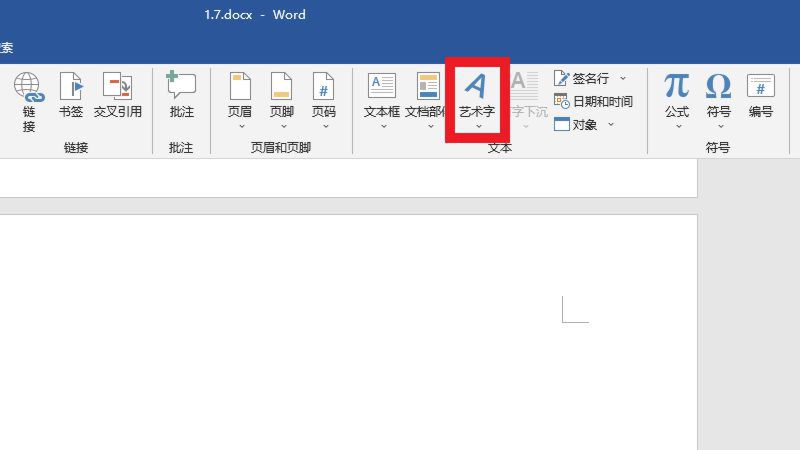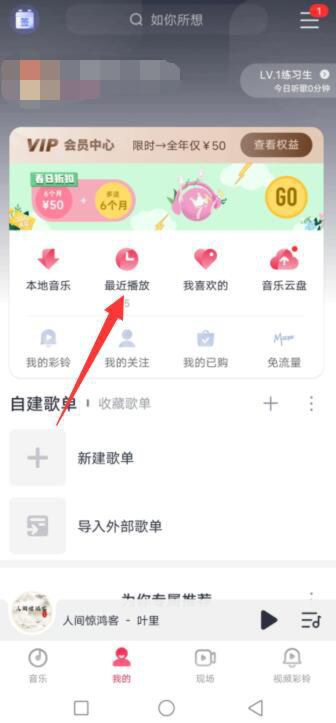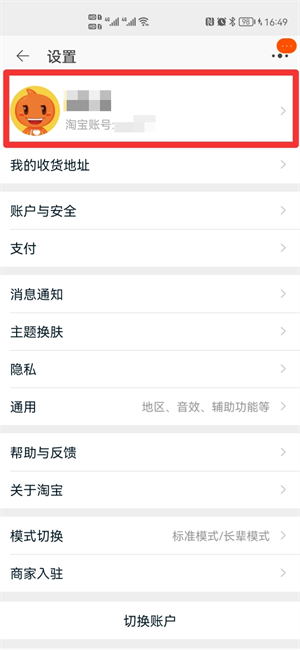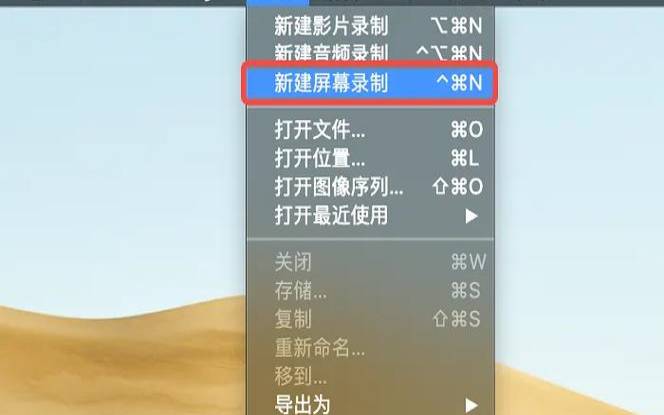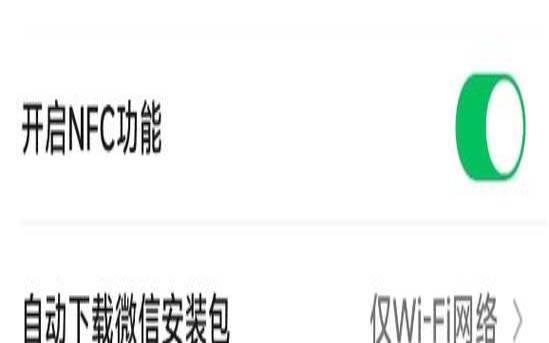如何设置标题段底纹填充(word文字加底纹颜色)
- 数码资讯
- 用户投稿
- 2022-12-11 09:48:01
1、在Word文档中,点击顶部设计。2、在展开的界面中,点击页面边框。3、在展开的窗口中,点击底纹。4、在展开的底纹中,设置填充颜色。5、在设置填充颜色后,选择应用于段落即可。
联想拯救者Y9000P、Windows?11、word 2016
品牌型号:联想拯救者Y9000P 系统:Windows?11 软件版本:word 2016 设置标题段落底纹填充颜色需要在word页面边框的底纹中进行设置即可。以电脑联想拯救者Y9000P为例,设置标题段落底纹填充颜色的步骤分为5步,具体操作如下: 1点击设计 在Word文档中,点击顶部设计。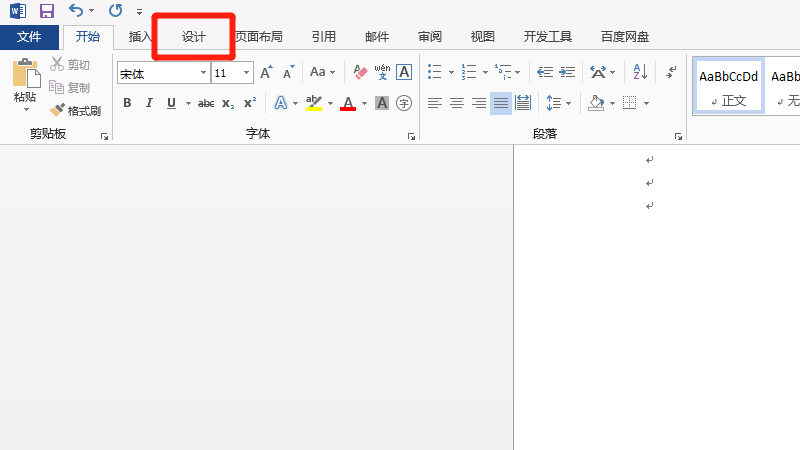 2点击页面边框
在展开的界面中,点击页面边框。
3点击底纹
在展开的窗口中,点击底纹。
4设置填充颜色
在展开的底纹中,设置填充颜色。
2点击页面边框
在展开的界面中,点击页面边框。
3点击底纹
在展开的窗口中,点击底纹。
4设置填充颜色
在展开的底纹中,设置填充颜色。
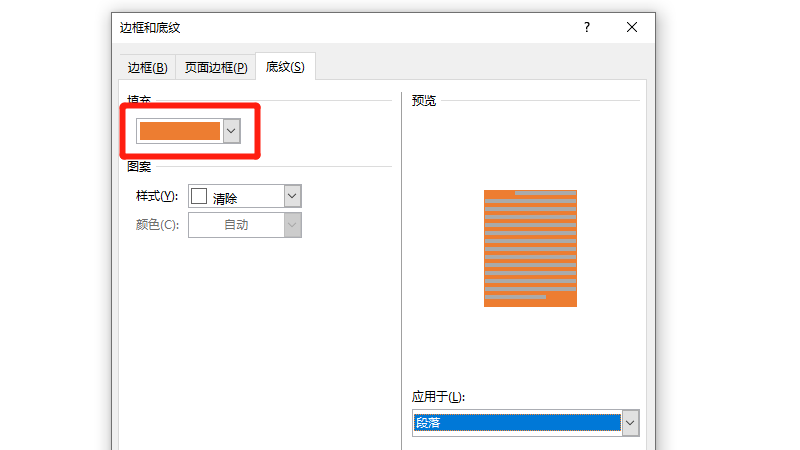 5选择应用于段落
在设置填充颜色后,选择应用于段落即可。
5选择应用于段落
在设置填充颜色后,选择应用于段落即可。
联想拯救者Y9000P、Windows?11、word 2016
品牌型号:联想拯救者Y9000P 系统:Windows?11 软件版本:word 2016 设置标题段落底纹填充颜色需要在word页面边框的底纹中进行设置即可。以电脑联想拯救者Y9000P为例,设置标题段落底纹填充颜色的步骤分为5步,具体操作如下: 1点击设计 在Word文档中,点击顶部设计。
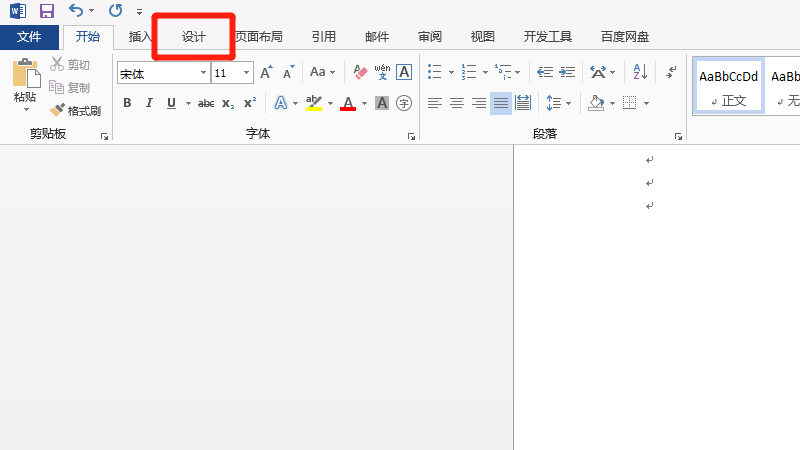 2点击页面边框
在展开的界面中,点击页面边框。
3点击底纹
在展开的窗口中,点击底纹。
4设置填充颜色
在展开的底纹中,设置填充颜色。
2点击页面边框
在展开的界面中,点击页面边框。
3点击底纹
在展开的窗口中,点击底纹。
4设置填充颜色
在展开的底纹中,设置填充颜色。
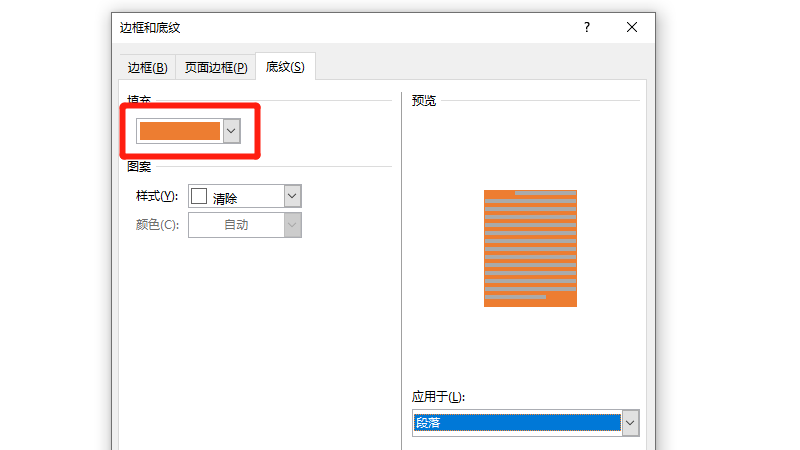 5选择应用于段落
在设置填充颜色后,选择应用于段落即可。
5选择应用于段落
在设置填充颜色后,选择应用于段落即可。
版权声明:本文内容由互联网用户自发贡献,该文观点仅代表作者本人。本站仅提供信息存储空间服务,不拥有所有权,不承担相关法律责任。如发现本站有涉嫌抄袭侵权/违法违规的内容, 请发送邮件至 1919100645@qq.com 举报,一经查实,本站将立刻删除。